
时间:2024-03-25 10:32:35作者:来源:人气:我要评论(0)
用户在删除文件的时候有时候懒得右键去找删除功能,就会选择直接将文件拖到回收站图标那里达到删除的目的。但是有些win11用户发现自己的回收站图标没了,这种情况要怎么办呢?方法很简单,大家打开系统个性化面板,然后在主题功能中找到桌面图标设置选项,之后勾选回收站就可以了。
win11回收站图标没了怎么办:
1、回到win11系统桌面,我们在桌面空白处右键点击鼠标。在弹出的选项中中选择“个性化”选项。
2、接着就会进入到一个设置界面,在设置界面左侧找到主题功能。
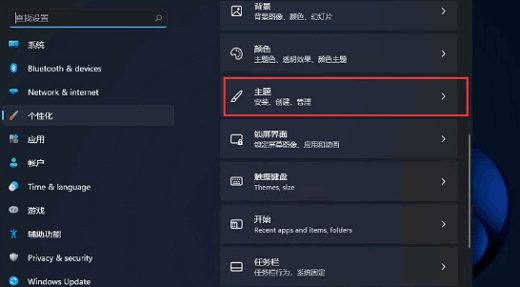
3、点击之后,我们在右侧往下拉,点击“桌面图标设置”选项。
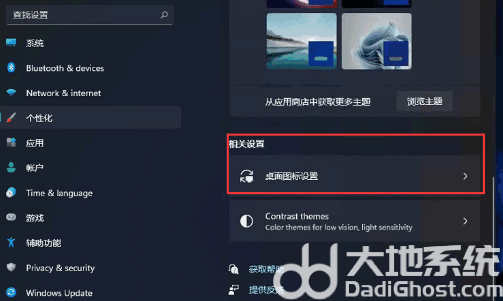
4、进入到页面后就可以看到回收站的选择界面啦。
5、最后我们将勾选回收站,并点击确定即可让回收站返回到桌面当中。
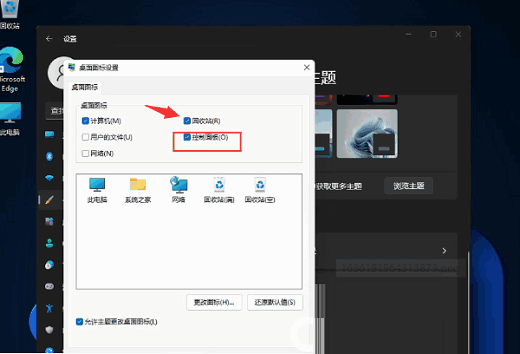
以上就是win11回收站图标没了怎么办 win11回收站不见了解决办法的全部内容,希望能帮到大家!
热门文章
 windows11怎么重置 Win11系统恢复出厂设置教程
windows11怎么重置 Win11系统恢复出厂设置教程
 win11资源管理器闪退怎么办 windows11资源管理器闪退的解决办法
win11资源管理器闪退怎么办 windows11资源管理器闪退的解决办法
 win11鲁大师怎么卸载干净 win11鲁大师完全卸载干净教程
win11鲁大师怎么卸载干净 win11鲁大师完全卸载干净教程
 win11可以安装安卓软件吗 windows11安装apk教程
win11可以安装安卓软件吗 windows11安装apk教程
最新文章
人气排行